- Ja ritināšanas ritenis ir iestrēdzis uz tālummaiņas, tas var nopietni ietekmēt jūsu darbplūsmu, īpaši, ja mūsdienās strādājat attālināti.
- No lietotāju ziņojumiem tas iestrēgst, neveicot izmaiņas peles opcijās.
- Viens efektīvs veids, kā novērst ritināšanas ritenīša problēmu, ir pārbaudīt, vai tastatūrā nav iestrēguši taustiņi.
- Ja peles tālummaiņas opcijas ir iespējotas pēc noklusējuma, apsveriet iespēju tās atspējot.

Šī programmatūra novērsīs izplatītākās datora kļūdas, pasargās jūs no failu zaudēšanas, ļaunprātīgas programmatūras, aparatūras kļūmes un optimizēs datoru maksimālai veiktspējai. Labojiet datora problēmas un noņemiet vīrusus tūlīt ar trim vienkāršām darbībām
- Lejupielādējiet Restoro datoru labošanas rīku kas nāk ar patentēto tehnoloģiju (patents pieejams šeit).
- Klikšķis Sāciet skenēšanu lai atrastu Windows problēmas, kas varētu radīt problēmas ar datoru.
- Klikšķis Labot visu lai novērstu problēmas, kas ietekmē datora drošību un veiktspēju
- Restoro ir lejupielādējis 0 lasītāji šomēnes.
Perifēro peles lietošana, strādājot pie datora, var krasi uzlabot mūsu darbību efektivitāti, tādējādi kļūdainas darbības mūsdienās var radīt lielu stresu.
Tomēr Windows 10 lietotāji bieži ziņoja, ka ritināšanas ritenis iestrēgst tālummaiņā. Foruma pavedienā problēma ir aprakstīta šādi:
Es rakstīju uz klēpjdatora, kad pēkšņi tastatūra sāka darboties dīvaini. Mana peles ritenis tuvināja, nevis ritināja.
Acīmredzot tas galu galā tuvinās ārkārtīgi mazām rakstzīmēm vai gluži pretēji - pārāk lielai opcijai.
Šis raksts būs jūsu atbalsts, lai novērstu mūsu aprakstīto kaitinošo problēmu. Tādējādi mēs parādīsim virkni vienkāršu iespēju, kuras varat izmēģināt.
Ko es varu darīt, ja ritināšanas ritenis ir iestrēdzis uz tālummaiņas?
1. Pārbaudiet, vai ir iestrēdzis taustiņš
- Nospiediet Windows + Rīsinājumtaustiņš.
- Dialoglodziņā Palaist ierakstiet oskun noklikšķiniet uz labi.

- Iekšpusē Ekrāna tastatūra parādās lietderība, jums jāpārbauda, vai jums ir darīšana ar iestrēgušu atslēgu.
- Ja pamanāt, ka viens no diviem Ctrl tiek nospiesti taustiņi, mēģiniet to atvienot, pāris reizes nospiežot uz tā.
Windows atslēgai ir vairākas funkcijas, un jūs esat redzējis, ka tas ir nepieciešams iepriekš aprakstītajai procedūrai. Ja rodas kādas problēmas, pārbaudiet to rokasgrāmata par to, kā novērst Windows atslēgu, kas nedarbojas.
2. Atspējojiet tālummaiņas opciju Pinch
- Atvērt Iestatījumi.
- Iet uz Ierīces.

- Kreisajā pusē noklikšķiniet uz Peleun atlasiet Papildu peles opcijas.
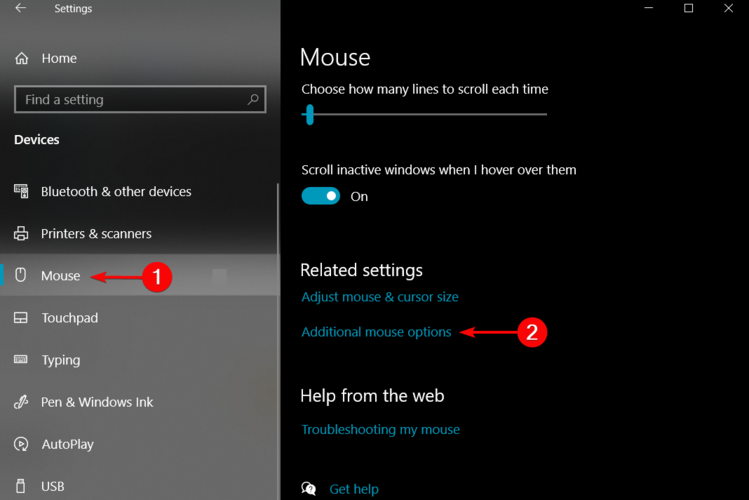
- Iekš Peles rekvizīti uznirstošajā logā atlasiet Ierīces iestatījumi cilni.
- Noklikšķiniet uz Iespējas pogu un atveriet konkrēto Sinaptiskie iestatījumi.
- IekšpusēSinaptiskā skārienpaliktņa rekvizīti logs, atlasiet Saspiediet tuvinājumu opcija.
- Noņemiet atzīmi no opcijas, kas saistīta arIespējot šķipsnu tālummaiņu.
- Restartējiet datoru.
3. Atspējojiet opciju Zoom on roll ar Intellimouse
- Atvērt Microsoft Excel.
- Augšējā izvēlnē noklikšķiniet uz Fails pogu un atlasiet Iespējas.
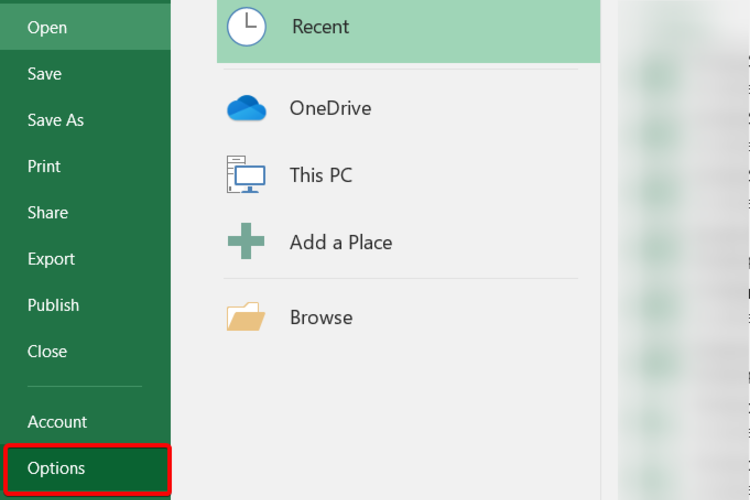
- Klikšķiniet uz Papildu, un labajā pusē, noņemiet atzīmi no Tālummaiņa ar IntelliMouse lodziņā.
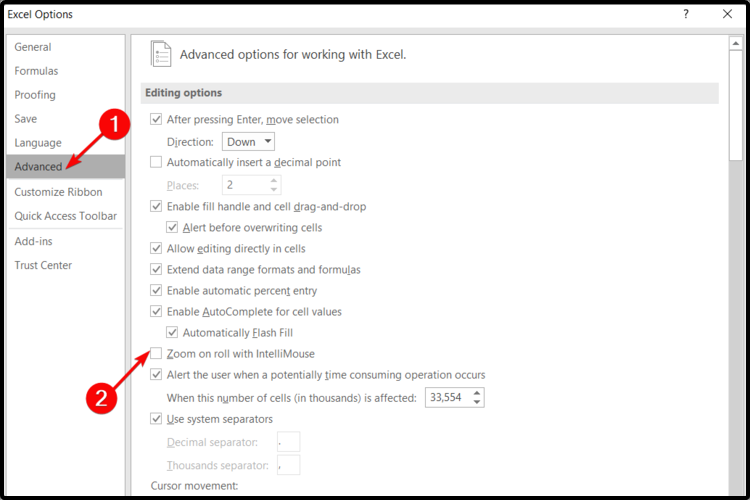
- Klikšķiniet uz labi lai saglabātu izmaiņas.
- Restartējiet datoru.
Šis bija mūsu ieteiktais saraksts par to, kā rīkoties ar ritināšanas riteni, kas iestrēdzis tuvināšanas jautājumā. Vismaz vienam no viņiem vajadzētu būt iespējai atrisināt šo problēmu.
Jūs vienmēr varat atrast arī to, kā novērst problēmu ritināšanas ritenis nedarbojas pārlūkā Chrome, tāpēc jūs nekad vairs neuztraucaties par šāda veida jautājumiem.
Turklāt informējiet mūs, kuras no ieteicamajām opcijām jums derēja. Tādējādi droši atstājiet komentāru zemāk esošajā sadaļā.
 Vai jums joprojām ir problēmas?Labojiet tos ar šo rīku:
Vai jums joprojām ir problēmas?Labojiet tos ar šo rīku:
- Lejupielādējiet šo datora labošanas rīku novērtēts kā lielisks vietnē TrustPilot.com (lejupielāde sākas šajā lapā).
- Klikšķis Sāciet skenēšanu lai atrastu Windows problēmas, kas varētu radīt problēmas ar datoru.
- Klikšķis Labot visu lai novērstu problēmas ar patentēto tehnoloģiju (Ekskluzīva atlaide mūsu lasītājiem).
Restoro ir lejupielādējis 0 lasītāji šomēnes.


